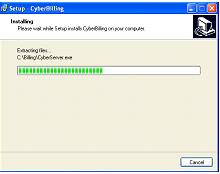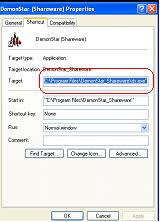SETTING AUTO RESTART/REBOOT MIKROTIK
Perlu kita cermati bahwa terkadang mikrotik bisa saja mengalami "busy"
sehingga recource hardware mengalami "over acting" (hehehe) dan
mempengaruhi kinerja aktivitasnya. Untuk itu, kita biasanya melakukan
reboot/restart pada mikrotik agar fresh kembali.
Supaya mikrotik kita bisa melakukan reboot/restart secara otomatis pada jam tertentu setiap harinya maka yang perlu kita setting adalah sistem jadwalnya. Berikut langkah-langkahnya:
1. Buka winbox
2. Klik "New Terminal"
3. Copy-Paste script di bawah ini:
5. Klik System---> Scheduler -----> tanda plus (+), kemudian isikan:
Supaya mikrotik kita bisa melakukan reboot/restart secara otomatis pada jam tertentu setiap harinya maka yang perlu kita setting adalah sistem jadwalnya. Berikut langkah-langkahnya:
1. Buka winbox
2. Klik "New Terminal"
3. Copy-Paste script di bawah ini:
/ system clock
set time-zone-name=Asia/Jakarta
/ system ntp client set primary-ntp=207.46.197.32 \
secondary-ntp=192.43.244.18 mode=unicast enabled=yes4. Klik System----> Clock dan perhatikan apakah tanggal dan waktu sudah sesuai dengan waktu dan tempat yang sebenarnya.
5. Klik System---> Scheduler -----> tanda plus (+), kemudian isikan:
perhatikan contoh gambar di bawah ini:Name = daily auto restartStart Date = tanggal dimulai melakukan restartStart Time = waktu dimulai melakukan restartInterval = 1d00:00:00 (satu hari)On Event: /system reboot (<------ isikan perintah reboot/restart mikrotik-nya)Centang: writeCentang: testCentang: readCentang: sensitive
6. Reboot mikrotik-nya
/system reboot
Selamat mencoba